Når du lytter til musikk eller en samtale som har blitt tatt opp, føles det bare bra når det er klart og fri for uønsket bakgrunnsstøy. Men noen ganger er det ikke mulig å ta opp lyd i et lydisolert miljø. Derfor er det bedre å redusere bakgrunnsstøyen fra lydfilen ved å bruke en åpen kildekode-programvare kalt Audacity. La oss vise deg hvordan du kan avbryte uønsket bakgrunnsstøy ved hjelp av Audacity i denne artikkelen.
Slik reduserer/avbryter du bakgrunnsstøyen i Audacity på Windows 11
Trinn 1: Hvis du ikke har Audacity-programvare installert på ditt Windows 11-system, gå til lenken nedenfor og last ned og installer programvaren som vist på det gitte skjermbildet.
Klikk her for å laste ned og installere Audacity-programvaren
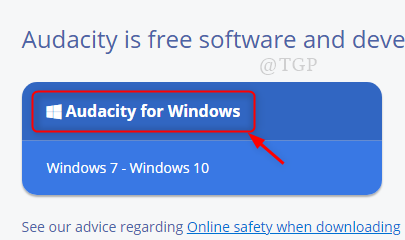
Steg 2: Etter å ha installert Audacity-programvaren, lukk installasjonsvinduene.
- Åpen Audacity ved å klikke på snarveien som er opprettet på skrivebordet
ELLER
- trykk Vinn logo tast og skriv Audacity og treffer Tast inn på tastaturet ditt.

Trinn 3: Åpne nå lydfilen hvis bakgrunnsstøy må avbrytes.
For å gjøre det, gå til Fil og klikk på Openn som vist nedenfor ELLER bare trykk direkte på Ctrl + O sammen på tastaturet.

Trinn 4: Velg lydfilen fra systemet ditt som er av støttede typer (for eksempel: - WAV, MP3, OGG, AU eller AIFF) som i skjermbildet nedenfor som et eksempel.
Merk:-Audacity kan ikke støtte .WMA fil som brukes av Windows media spiller.

Trinn 5: Etter å ha valgt en lydfil, klikk på Spille knappen som vist nedenfor.
Merk:- Du kan observere det uønskede frekvens for bakgrunnsstøy og også Tale eller lyd(musikk)frekvens i skjermbildet.
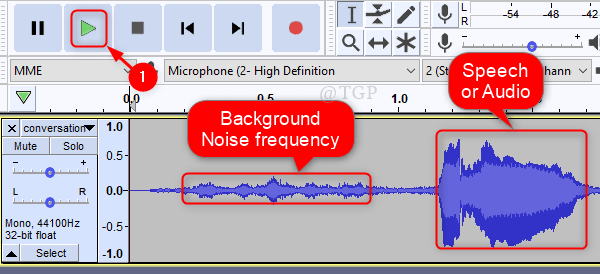
Trinn 6: Klikk på Effekt fra menylinjen.
Rull deretter ned og velg Støyreduksjon som vist på det gitte bildet.

Trinn 7: Klikk på i vinduet for støyreduksjon Få støyprofil under Trinn 1 seksjon i vinduet som vist nedenfor.
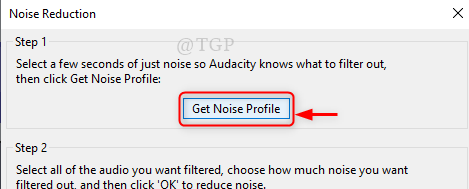
Velg deretter den delen av lydfilen der bakgrunnsstøyfrekvensen er tilstede, som vist.
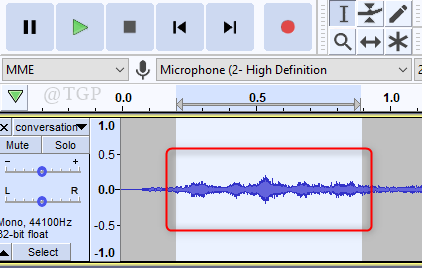
Trinn 8: Etter å ha valgt delen, gå igjen til Effekt og klikk Støyreduksjon fra listen.
Her i støyreduksjonsvinduet angir du følgende endringer under Trinn 2 seksjon.
- Støyreduksjon (dB) = 48 (maksimal verdi)
- La Sensitivitet være standardverdien (6 eller 7).
- Frekvensutjevning (bånd) = 0 (minimumsverdi)
Klikk på Forhåndsvisning for å se om støy reduseres/avbrytes eller ikke.
Så til slutt, klikk OK.

Trinn 9: Du kan legge merke til at bakgrunnsstøyen er redusert i den delen av har valgt fra lydfilen.
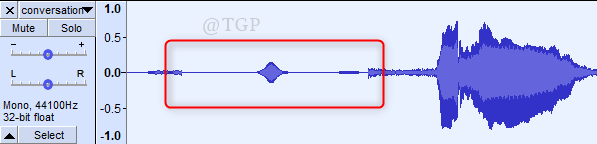
På denne måten kan du redusere bakgrunnsstøyen for hele delen av lydfilen.
Det var alt folkens!
Legg igjen kommentarer hvis du er i tvil. Takk for at du leser.